
無論是您在管理檔案/磁碟分割時犯了錯誤,還是其他原因導致您的資料從 WD My Passport 硬碟中消失,通常都有可能恢復。然而,您需要迅速行動並使用合適的工具,以最大化成功的機會。在這份指南中,我將向您展示一些經過驗證的方法,來恢復在 Mac 上丟失的 WD My Passport 硬碟上的檔案。
目錄
WD My Passport 有可能恢復資料嗎?

是的,大多數情況下可以從 WD My Passport 硬碟恢復資料,但成功與否主要取決於遺失的資料是否仍然物理存在於硬碟上。
我所說的資料仍然存在的意思是,所有檔案都以一和零的序列形式儲存在你的磁碟驅動器磁性表面或快閃記憶體晶片上。當你刪除檔案或格式化磁碟時,作業系統只會移除這些序列所在位置的引用,但實際的資料會保留,直到新檔案覆蓋相同的物理空間。當資料的引用被惡意軟體損壞或損毀時,資料也會保留在原處。
只要您的數據仍然物理存在於磁碟上,就有可能進行恢復(不保證,但絕對有可能)。
只有在資料被新檔案覆蓋後,恢復才變得不可能。這就是為什麼在發現資料丟失後應立即停止使用硬碟,並且成功恢復通常取決於你採取行動的速度。
如何在 Mac 上從 My Passport 恢復文件
好,因此我們已經確定,如果數據實際上存在於你的WD My Passport中,那麼恢復丟失或遺失的數據是可能的——但既然你在Finder中看不到它,那你實際上該怎麼把它找回來呢?答案是數據恢復軟體(或者專業數據恢復服務,但我稍後會提到這一點)。
方法 1: 使用資料復原軟體
資料復原軟體透過直接掃描硬碟儲存空間並尋找遺失檔案的蹤跡來運作。然後,它使得可以將所有找到的檔案回復到安全的目的地。
在眾多提供給 Mac 使用者的解決方案中,Disk Drill 無疑是我最喜歡從 WD My Passport 硬碟中恢復數據的選擇,原因包括:
- 全面支援 WD 硬碟上常見的所有檔案系統,包括 HFS+、APFS、FAT32、exFAT 和 NTFS。
- 能夠從完全丟失檔案系統的 RAW 硬碟中恢復資料。
- 結合檔案系統分析與基於特徵碼的掃描技術,能夠識別超過 400 種不同的檔案類型。
除了復原效能之外,Disk Drill 在使用性方面也表現出色。其介面乾淨且直覺,引導您逐步完成復原過程。您可以在執行復原前預覽可復原的檔案,而智慧檔案組織系統會自動分類找到的檔案,讓瀏覽更輕鬆。您還可以利用內建的搜尋和篩選選項,在數百或數千個復原結果中找到特定檔案。
以下是使用 Disk Drill 從 WD My Passport 硬碟復原遺失數據的方法:
- 下載 Disk Drill 從其網站 . 接著,您需要將其安裝在您的電腦上。安裝過程很簡單。只需雙擊下載的 .dmg 文件,然後按照安裝嚮導進行操作。
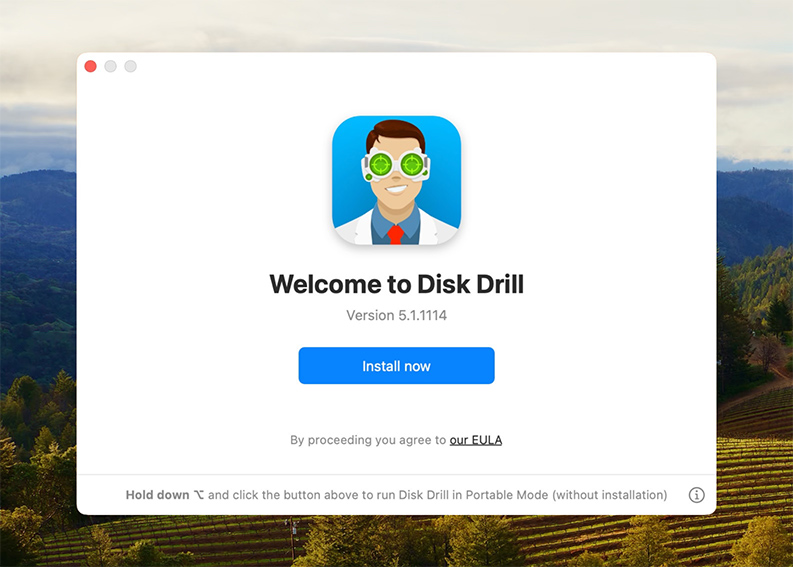
- 將 WD My Passport 硬碟接上 使用原廠線或高品質替換線連接到您的 Mac。確保連接穩定,因為鬆動的連接會中斷掃描過程。等待您的 Mac 識別驅動器。如果驅動器未顯示在磁碟工具中,請嘗試不同的 USB 埠或查看我們的疑難排解指南。
- 啟動 Disk Drill 並在主視窗中找到您的 WD My Passport 驅動器。您將看到驅動器本身及其包含的任何分區。為了最完整的掃描,選擇物理驅動器(通常會列出其確切容量)而不是單個分區。點擊 搜尋遺失資料 按鈕開始掃描。
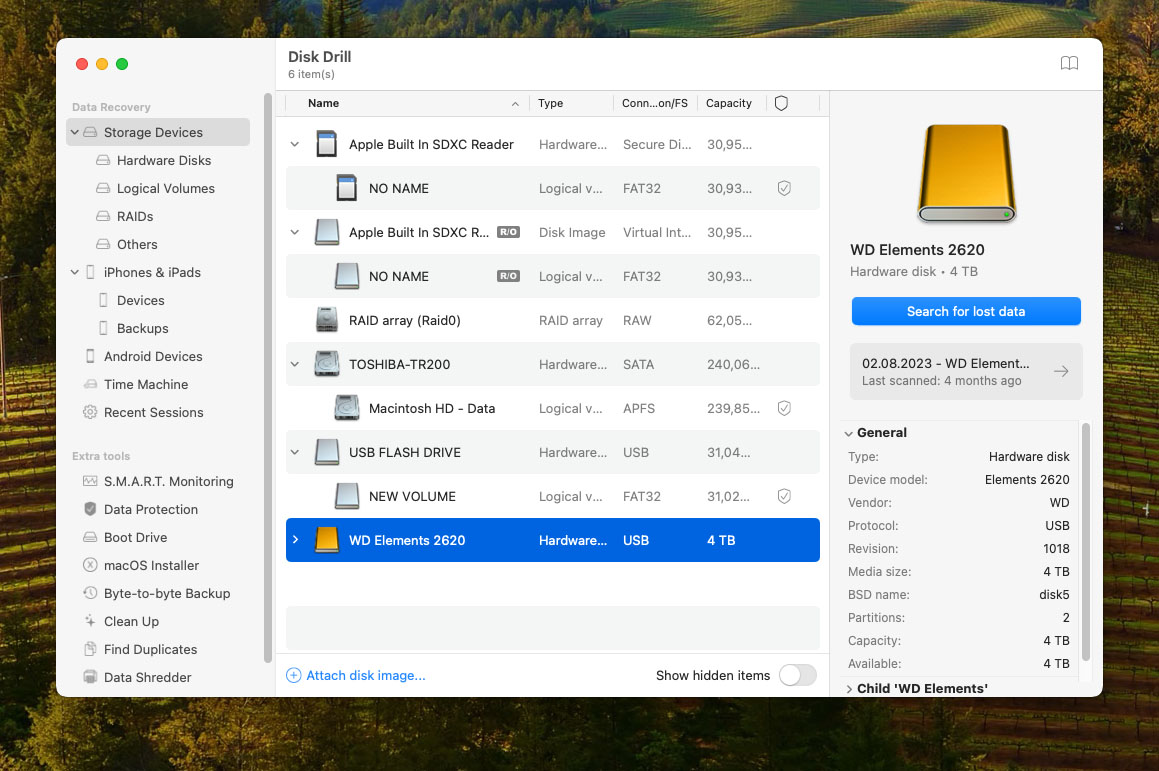
- 掃描後,您會看到可以恢復的文件列表。通過點選複選框來選擇所有重要文件。您可以使用左側的文件類型過濾器專注於特定類別,並使用搜索欄按名稱或擴展名查找特定文件。許多文件格式(尤其是多媒體格式)可以直接在 Disk Drill 內預覽,以視覺確認其完整性。
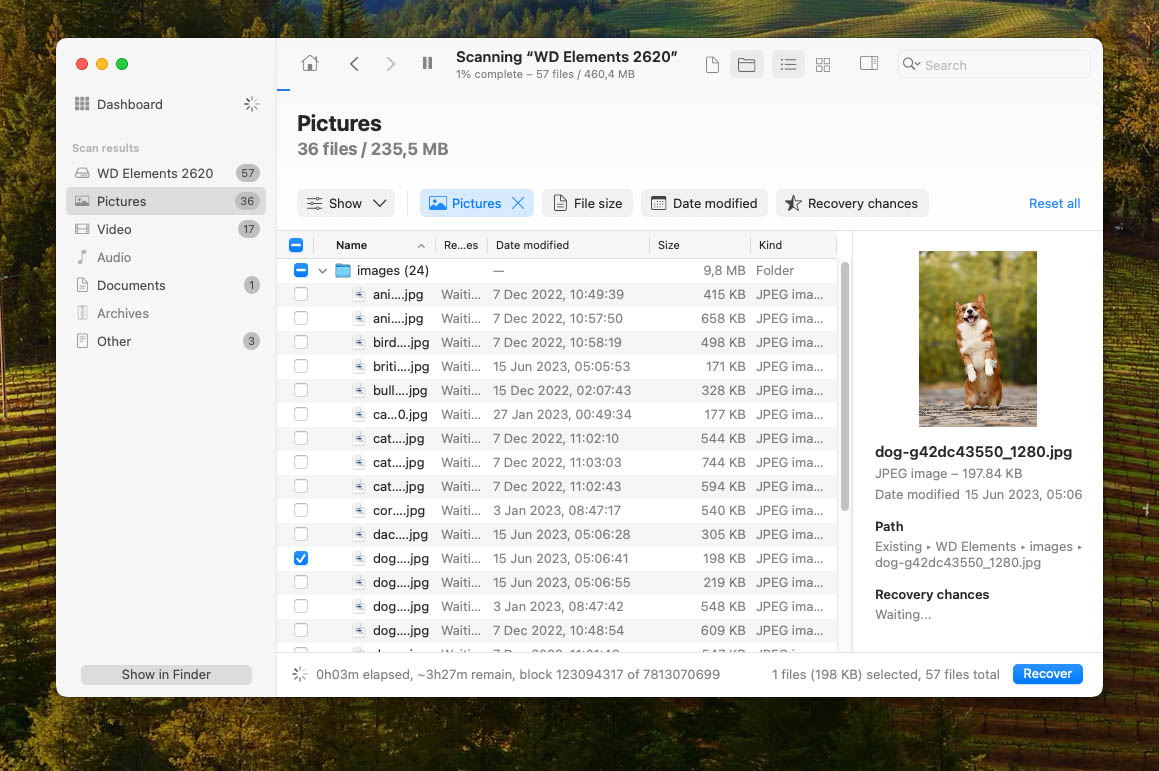
- 選擇要恢復的文件後,點擊恢復按鈕,然後在不同的驅動器上選擇恢復目的地。將文件恢復到正在恢復的同一驅動器可能會覆蓋其他可恢復文件,並使它們永久無法恢復,所以千萬不要這麼做。
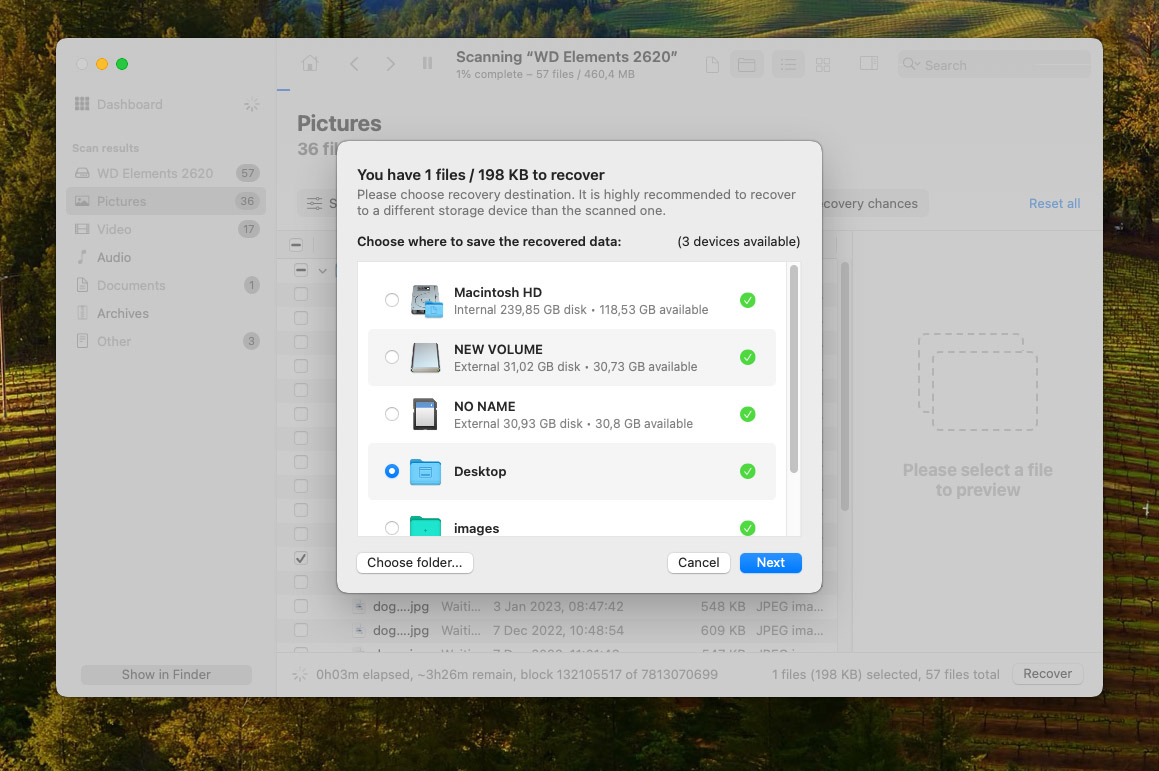
Disk Drill 的免費版本允許您執行完整掃描並預覽所有可恢復的檔案。若要實際恢復檔案,您需要升級到 Disk Drill PRO。這是一種一次性購買,提供無限的恢復功能以及版本內的免費更新。
方法 2: 使用數據恢復服務

在家使用 Disk Drill 從 WD My Passport 硬碟恢復資料對於即使沒有經驗的使用者來說也是夠簡單且安全的,但有些情況下 專業資料救援服務 更有意義:
- 物理損壞 : 如果你的硬碟發出點擊聲或磨擦聲、無法啟動、或者曾經暴露在水火中,試圖自行恢復可能會造成進一步損壞。專業服務擁有專門的設備和無塵室,可以安全處理受損的硬碟。
- 公司資料 : 如果你正在處理工作提供的儲存裝置,嘗試自行恢復可能不是最好的選擇。雖然大多數雇主能理解偶爾的資料遺失(特別是當由惡意軟體等因素引起,而非疏忽大意),但透過失敗的DIY嘗試進行恢復使其變得不可能,可能會產生嚴重後果。
身為 Western Digital 的客戶,如果您選擇的資料復原服務提供公司信頭紙上的書面證明,確認資料復原工作,您可以保留硬碟的保固狀態,如 Western Digital 支援頁面 所述。
Western Digital 在世界各地有幾個資料復原合作夥伴:
- 美洲 : Secure Data Recovery Services, DriveSavers Data Recovery, Datarecovery.com, Ontrack Data Recovery
- 歐洲、中東 和非洲 : Datarecovery.com, Secure Data Recovery Services, DriveSavers Data Recovery, Ontrack Data Recovery
- 亚洲、太平洋和日本 : DriveSavers Data Recovery, Datarecovery.com, Secure Data Recovery Services, Ontrack Data Recovery
請記住,資料救援服務是有成本的,而且這個成本可能相當可觀。如果遺失的資料對你(或你的公司)來說非常重要,那麼花大筆錢來取回可能是個不錯的交易。否則,僅使用資料救援軟體就是你最具成本效益的解決方案。
如何避免未來在 WD My Passport 硬碟上遺失資料
無論這次是否能成功恢復您的檔案(我真的希望您已經成功恢復),您都應該採取具體措施以防止將來發生資料丟失。以下是我推薦的幾個保護 WD My Passport 及其他磁碟上資料的最佳方法:
- 💿 定期備份 :這是對抗任何類型數據遺失的最佳防禦措施。使用時間機器或其他備份解決方案設置自動備份。擁有多份重要文件的拷貝意味著您永遠不必擔心恢復問題。
- ⏏️ 請務必正常退出 y:在文件傳輸過程中絕對不要斷開您的硬碟,否則可能會導致文件系統損壞。在解除連接前,在Finder中右鍵點擊硬碟並選擇「退出」。這簡單步驟保證所有寫操作都可以完成。
- 📁 組織你的檔案 :保持硬碟只有有結構的文件夾結構,以減少意外刪除重要文件的機率。良好的文件管理也會讓您更容易察覺到文件丟失。
- 🔒 小心使用磁碟工具 :使用磁碟管理工具時要謹慎。在格式化、分區或執行其他磁碟操作時請仔細檢查您的選擇——一個錯誤就可能導致數據丟失。
- ⚠️ 小心處理 :保護您的WP My Passport硬碟免受物理損壞,避免掉落和強烈撞擊,遠離極端溫度和濕氣,未使用時存放在防護盒中。
透過遵循這些提示,您在 WD My Passport 硬碟上遇到資料遺失問題的機會將會大幅減少。
結論
在您的 Mac 上從 WD My Passport 硬碟中恢復資料不必是個噩夢。使用像 Disk Drill 這樣簡單易用的資料恢復軟體,只需幾個簡單的步驟。如果這樣仍然失敗,您還可以隨時聯絡資料恢復服務,支付經驗豐富的專業人員來嘗試恢復。
常見問題
- 使用 USB 纜線將 WD My Passport 連接到您的 Mac。
- 在 Mac 上打開 Finder 並找到 WD My Passport 硬碟。
- 直接將檔案拖放到硬碟,或是複製 (Command+C) 檔案再貼上 (Command+V) 到硬碟中。
- 等待傳輸完成(進度條消失)。
- 在 Finder 中右鍵點擊硬碟並選擇「退出」以安全彈出硬碟,然後再斷開連接。
- 從 Western Digital 的官方網站下載最新版本的 WD Discovery for Mac。
- 開啟已下載的安裝程式文件。
- 按照螢幕上的指示來安裝該軟體。
- 從您的應用程式資料夾啟動 WD Discovery 應用程式。
- 當提示時,允許該軟體存取您的驅動器。
- 下載 並在您的 Mac 上安裝 Disk Drill。
- 使用 USB 連接線將 WD My Passport 連接至您的 Mac。然後,啟動 Disk Drill 並從可用磁碟清單中選擇您的 WD My Passport。
- 點擊搜尋遺失的資料並等待掃描完成。
- 選擇您想要恢復的檔案,然後點擊恢復按鈕。
- 選擇在您的 Mac 或其他磁碟上的恢復目的地—切勿將檔案恢復到正在恢復資料的 WD My Passport。
- 連線問題 : 要解決這些問題,你可以嘗試使用不同的 USB 埠或電纜,檢查電纜是否損壞並在需要時更換,或者將硬碟直接連接到你的 Mac(而不是通過集線器)。
- 邏輯問題 : 硬碟可能使用不相容的檔案系統(如 EXT4),可能損壞,或可能需要格式化。檢查磁碟工具來查看硬碟是否出現在那裡,並查看它是否需要修復或重新格式化。如果在磁碟工具中可見但在 Finder 中不可見,可能只是需要掛載硬碟。
- 物理損壞 : 如果你聽到點擊或磨擦聲音,如果硬碟沒有旋轉,或者它暴露於水或極端溫度中,硬碟可能已經物理損壞。在這種情況下,立即停止使用硬碟並考慮專業的資料恢復服務以防止進一步的損壞。
- 使用 USB 連接線將 WD Passport 與你的 Mac 連接。
- 啟動 Finder。
- 從可用位置列表中選擇 WD Passport。
如果在 Finder 中看不到它,你可以從 Applications > Utilities 啟動磁碟工具並檢查你的磁碟是否顯示在那裏。如果磁碟工具中顯示但在 Finder 中未顯示,你可能需要掛載磁碟、格式化或使用急救修復其文件系統。






